Operações para Chefe de Unidade
Autorizar, Alterar ou Remover Informativo para Próximo Boletim
Para utilizar esta operação, acesse um dos caminhos a seguir:
- SIPAC → Módulos → Portal Administrativo → Comunicação → Boletim de Serviço → Autorizar → Solicitações de Informativos para Boletim de Serviços.
O sistema exibirá a tela contendo as Solicitações Pendentes de Autorização anteriormente cadastradas no sistema. (Figura 1).
 Figura 1
Figura 1
Para retornar a página inicial do módulo, clique em Boletim de Serviços. Esta opção será válida para todas as páginas em que for apresentada.
A partir da lista de Solicitações Pendentes de Autorização, é possível autorizar, alterar e/ou excluir o informativo, conforme desejado.
Para Autorizar Informativo, clique no ícone ![]() ao lado da solicitação elencada. A página com os Dados da Solicitação de Informativo será gerada pelo sistema , e o usuário poderá cancelar ou autorizar a solicitação e imprimir (figura 2):
ao lado da solicitação elencada. A página com os Dados da Solicitação de Informativo será gerada pelo sistema , e o usuário poderá cancelar ou autorizar a solicitação e imprimir (figura 2):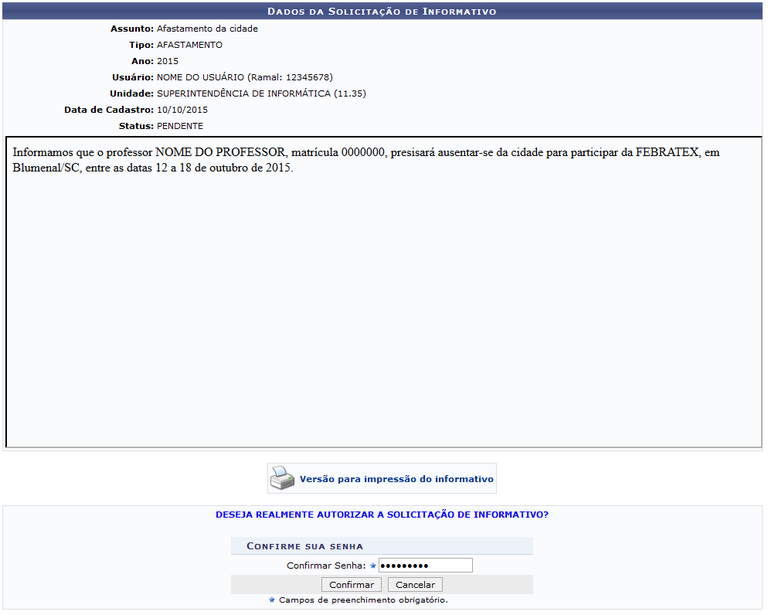 Figura 2
Figura 2
Para realizar a confirmação da autorização, insira a sua senha de acesso ao sistema e clique em Confirmar. Em seguida, a mensagem de sucesso e os Dados da Solicitação de Informativo será mostrada (figura 3):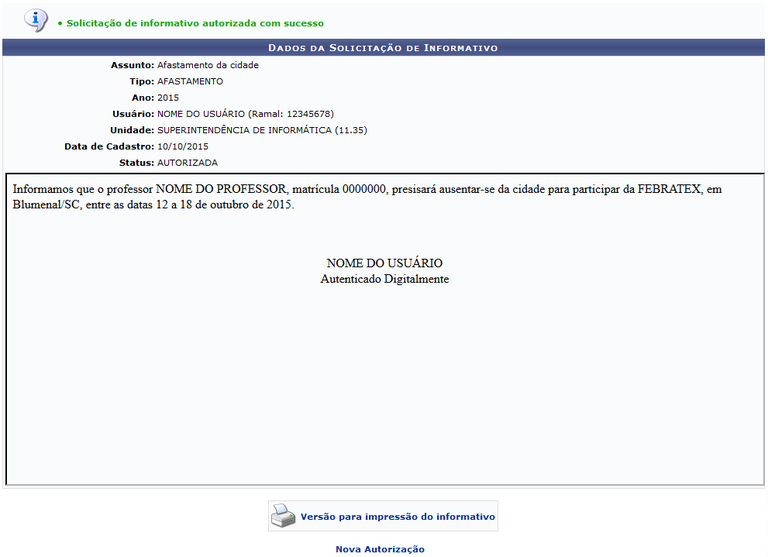 Figura 3
Figura 3
Para Alterar Boletim Informativo listado, clique neste símbolo ![]() na sua lateral direita. A seguinte tela será exibida (figura 4):
na sua lateral direita. A seguinte tela será exibida (figura 4):
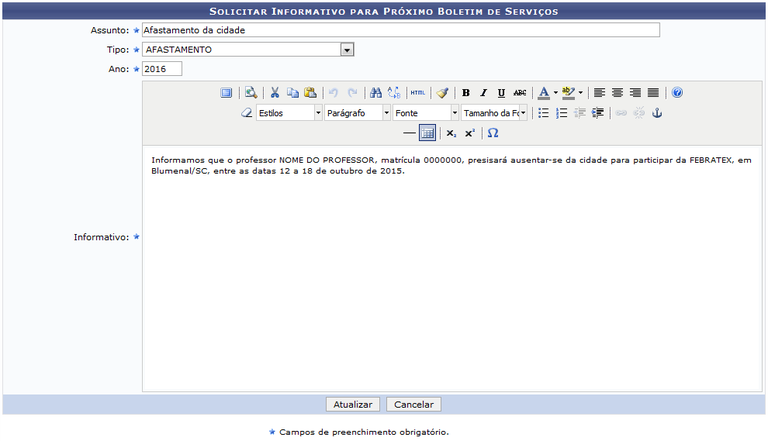 Figura 4
Figura 4
Modifique um ou mais dos dados a seguir:
- Assunto do boletim informativo;
- Selecione o Tipo de informativo dentre as opções listadas pelo sistema;
- Ano de emissão do boletim da instituição;
- A proposta desejada para o Informativo, ou seja, o conteúdo que estará presente nele.
É importante salientar que, caso julgue válido, é permissível utilizar as ferramentas de formatação para editar o texto do informativo. Além disso, alguns novos campos surgirão, dependendo do Tipo de informativo que for escolhido previamente.
Na tentativa de esclarecer a operação, o Ano do boletim informativo será alterado para 2016.
Após realizar as alterações desejadas, clique em Atualizar para dá continuidade a esta ação. Uma página idêntica a esta será fornecida, dispondo da mensagem de sucesso da ação e dos Dados da Solicitação de Informativo (figura 5):
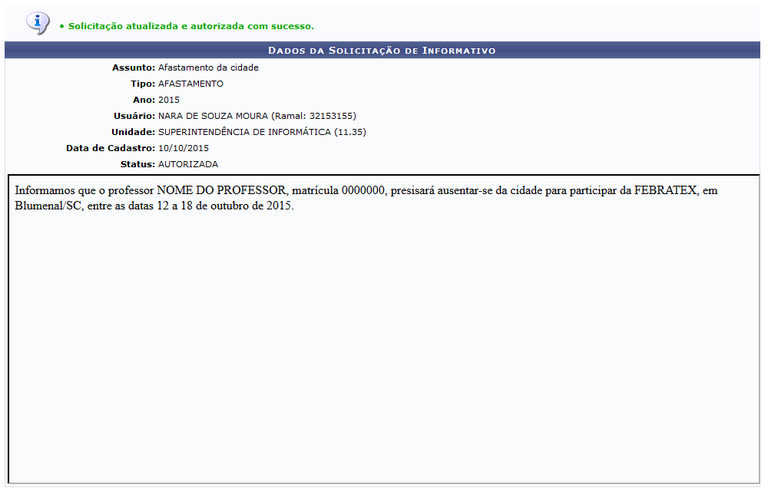 Figura 5
Figura 5
Para Excluir Boletim Informativo, clique no ícone ![]() que fica ao lado de cada um dos boletins que aparecem na lista. Uma tela de imagem igual a esta surgirá (figura 6):
que fica ao lado de cada um dos boletins que aparecem na lista. Uma tela de imagem igual a esta surgirá (figura 6):
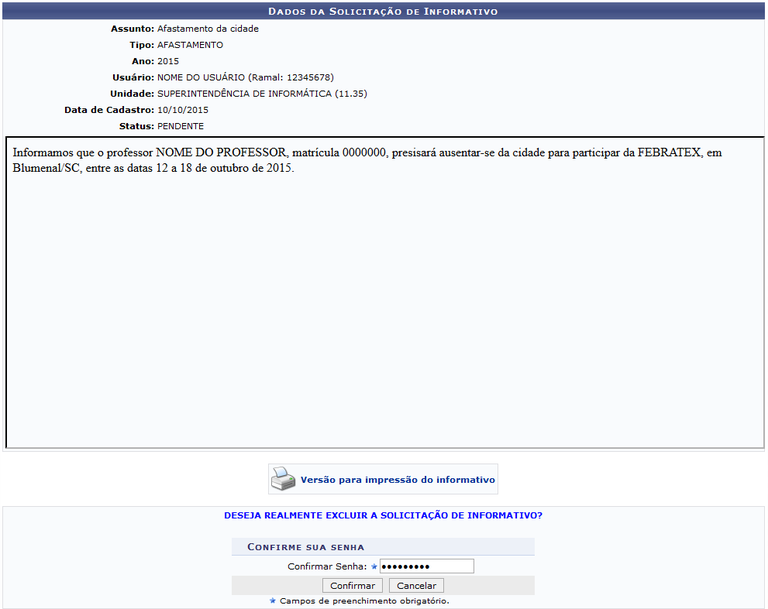 Figura 6
Figura 6
Para confirmar a remoção do informativo, insira a sua Senha de acesso ao sistema e clique em Confirmar. Em seguida, a tela que inclui a mensagem de sucesso da exclusão e os Dados da Solicitação de Informativo será exibida.
